Cómo quitar TOR Ransomware y recuperar archivos
Consejos completos para eliminar TOR Ransomware y descifrar archivos
TOR Ransomware es una infección de tipo ransomware y forma parte del grupo de ransomware Dharma. El malware cifra los archivos almacenados y luego exige el pago de un rescate por el descifrado. En otras palabras, el ransomware hace que todos los archivos almacenados sean inaccesibles y luego pide a las víctimas que paguen para restaurar el acceso a ellos.
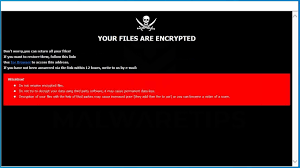
Durante el proceso de cifrado, los archivos se adjuntan con este patrón: nombre de archivo original, identificación única asignada a la víctima, dirección de correo electrónico de los ciberdelincuentes y extensión “.TOR”. Por ejemplo, un archivo llamado inicialmente 1.jpg se convertiría en “1.jpg.id-C279F237. [[email protected]] .TOR”, después del cifrado.
Una vez que se completa el proceso de cifrado de archivos, se muestra un rescate en una ventana emergente. Además, se coloca en el escritorio un breve mensaje de demanda de rescate en un texto titulado “ARCHIVOS ENCRYPTED.txt”.
El texto dentro del archivo .txt indica que los datos de las víctimas se han bloqueado y, para desbloquearlos, deben escribir en los correos electrónicos enumerados. La ventana emergente proporciona un poco más de información sobre el ataque de ransomware. Aclara sobre el cifrado de archivos.
El mensaje repite que las víctimas deben comunicarse con los delincuentes a través de la dirección de correo electrónico proporcionada para iniciar el proceso de recuperación de archivos. Si no obtienen ninguna respuesta en 12 horas, la dirección de correo electrónico secundaria debe usarse para fines de comunicación.
La nota concluye con una advertencia a los usuarios de que si cambian el nombre de los archivos cifrados y / o intentan descifrarlos utilizando software de terceros, esto los hará permanentemente inaccesibles. Aquí está el texto completo presentado en la ventana emergente mostrada por TOR Ransomware:
SUS ARCHIVOS ESTÁN CIFRADOS
¡No se preocupe, puede devolver todos sus archivos!
Si desea restaurarlos, siga este enlace: envíe un correo electrónico a [email protected] SU ID –
Si no ha sido respondido a través del enlace dentro de las 12 horas, escríbanos por correo electrónico: [email protected]
¡Atención!
No cambie el nombre de los archivos cifrados.
No intente descifrar sus datos utilizando software de terceros, puede causar una pérdida permanente de datos.
El descifrado de sus archivos con la ayuda de terceros puede causar un aumento de precio (ellos agregan su tarifa a la nuestra) o puede convertirse en víctima de una estafa.
Texto presentado en el archivo de texto de TOR (“ARCHIVOS ENCRYPTED.txt”):
todos tus datos nos han sido bloqueados
Quieres volver?
escriba un correo electrónico a [email protected] o [email protected]
En la mayoría de los casos de infección por ransomware, el descifrado es imposible sin la participación de los delincuentes detrás de él. Puede ser cuando el ransomware se encuentra en su etapa inicial o tiene ciertos errores / fallas.
Independientemente, no es muy recomendable que se ponga en contacto con los delincuentes y les pague la suma exigida. A pesar de cumplir con las demandas de rescate, las víctimas a menudo no reciben la herramienta de descifrado. Por lo tanto, experimentan pérdidas económicas y sus archivos permanecen cifrados.
Para evitar que TOR Ransomware siga cifrando archivos, debe eliminarse del sistema. Desafortunadamente, la eliminación no restaurará los archivos ya cifrados. Las copias de seguridad existentes son la mejor opción en tal caso para la recuperación de archivos.
Pero el problema es que no todos los usuarios tienen estas copias de seguridad disponibles. Sin embargo, todavía hay al menos dos alternativas de recuperación de datos disponibles en este caso, a saber, instantáneas y herramientas de recuperación de datos. Consulte nuestra sección de recuperación de datos a continuación para obtener más información sobre las opciones de recuperación de datos y la guía del usuario paso a paso.
¿Cómo entró TOR Ransomware en mi sistema?
El ransomware y otro malware malicioso a menudo se distribuyen mediante una amplia gama de técnicas. El malware malicioso se distribuye comúnmente a través de canales de descarga dudosos, como sitios de alojamiento de archivos gratuitos y no oficiales, redes p2p y otros descargadores de terceros.
Las herramientas de activación ilegal y los actualizadores falsos son buenos ejemplos de ello. Las herramientas de craqueo infectan los sistemas al supuestamente eludir las claves de activación del software de pago. Las herramientas de activación ilegal causan infección del sistema al abusar de errores / fallas de software desactualizado o al descargar malware directamente en lugar de las actualizaciones prometidas.
El malware también se puede distribuir a través de campañas de spam, una operación a escala masiva en la que se entregan miles de correos electrónicos no deseados. Estas cartas contienen archivos infecciosos o enlaces a dichos archivos. Estos archivos suelen presentarse como oficiales, urgentes, importantes y similares.
Estos correos electrónicos contienen archivos infecciosos o los correos electrónicos contienen enlaces de descarga para dichos archivos. Los archivos virulentos pueden estar en cualquier formato, incluidos documentos PDF y de Microsoft Office, archivos (ZIP, RAR, etc.), ejecutables (.exe, .run, etc.), JavaScript, etc., si se hace clic en ellos: descarga de malware / se activa la instalación.
¿Cómo prevenir la intrusión de ransomware?
Se recomienda descargar solo de fuentes oficiales y verificadas. Además, todos los programas deben activarse y actualizarse utilizando herramientas / funciones de desarrolladores legítimos. Para evitar la infección del sistema por los correos electrónicos no deseados, se recomienda no abrir correos electrónicos sospechosos e irrelevantes, especialmente los archivos adjuntos o enlaces a sitios web que contengan.
Es fundamental tener instalada y actualizada una herramienta antivirus confiable. Además, este software debe utilizarse para el escaneo regular del sistema y para eliminar cualquier amenaza detectada. Si el sistema ya está infectado con TOR Ransomware, le recomendamos que utilice alguna herramienta antivirus de buena reputación para eliminarlo del sistema automáticamente.
Oferta especial
TOR Ransomware puede ser una infección informática espeluznante que puede recuperar su presencia una y otra vez, ya que mantiene sus archivos ocultos en las computadoras. Para lograr una eliminación sin problemas de este malware, le sugerimos que pruebe con un potente escáner antimalware Spyhunter para verificar si el programa puede ayudarlo a deshacerse de este virus.
Asegúrese de leer el EULA, los Criterios de evaluación de amenazas y la Política de privacidad de SpyHunter. El escáner gratuito Spyhunter descarga solo escaneos y detecta las amenazas actuales de las computadoras y también puede eliminarlas una vez, sin embargo, requiere que lo haga durante las próximas 48 horas. Si tiene la intención de eliminar los therats detectados al instante, tendrá que comprar su versión de licencia que activará el software por completo.
Oferta de recuperación de datos
Le sugerimos que elija sus archivos de copia de seguridad creados recientemente para restaurar sus archivos cifrados, sin embargo, en caso de que no tenga dichas copias de seguridad, puede probar una herramienta de recuperación de datos para verificar si puede restaurar sus datos perdidos.
Detalles de antimalware y guía del usuario
Haga clic aquí para Windows
Haga clic aquí para Mac
Paso 1: Eliminar TOR Ransomware a través del “Modo seguro con funciones de red”
Paso 2: Quitar TOR Ransomware usando “Restaurar sistema”
Paso 1: Eliminar TOR Ransomware a través del “Modo seguro con funciones de red”
Para usuarios de Windows XP y Windows 7: Inicie la PC en “Modo seguro”. Haga clic en la opción “Inicio” y presione continuamente F8 durante el proceso de inicio hasta que aparezca el menú “Opción avanzada de Windows” en la pantalla. Elija “Modo seguro con funciones de red” de la lista.

Ahora, aparece un Windows Homescren en el escritorio y la estación de trabajo ahora está trabajando en “Modo seguro con funciones de red”.
Para usuarios de Windows 8: Vaya a la “Pantalla de inicio”. En los resultados de búsqueda, seleccione la configuración, escriba “Avanzado”. En la opción “Configuración general de PC”, elija la opción “Inicio avanzado”. Nuevamente, haga clic en la opción “Reiniciar ahora”. La estación de trabajo arranca en el “Menú de opciones de inicio avanzado”. Presione el botón “Solucionar problemas” y luego el botón “Opciones avanzadas”. En la “Pantalla de opciones avanzadas”, presione “Configuración de inicio”. Nuevamente, haga clic en el botón “Reiniciar”. La estación de trabajo ahora se reiniciará en la pantalla “Configuración de inicio”. Lo siguiente es presionar F5 para arrancar en modo seguro en redes

Para usuarios de Windows 10: presione en el logotipo de Windows y en el icono “Encendido”. En el menú recién abierto, elija “Reiniciar” mientras mantiene presionado el botón “Shift” en el teclado. En la nueva ventana abierta “Elija una opción”, haga clic en “Solucionar problemas” y luego en “Opciones avanzadas”. Seleccione “Configuración de inicio” y presione “Reiniciar”. En la siguiente ventana, haga clic en el botón “F5” en el teclado.

Paso 2: Quitar TOR Ransomware usando “Restaurar sistema”
Inicie sesión en la cuenta infectada con TOR Ransomware. Abra el navegador y descargue una herramienta antimalware legítima. Haga un escaneo completo del sistema. Elimine todas las entradas maliciosas detectadas.
Oferta especial
TOR Ransomware puede ser una infección informática espeluznante que puede recuperar su presencia una y otra vez, ya que mantiene sus archivos ocultos en las computadoras. Para lograr una eliminación sin problemas de este malware, le sugerimos que pruebe con un potente escáner antimalware Spyhunter para verificar si el programa puede ayudarlo a deshacerse de este virus.
Asegúrese de leer el EULA, los Criterios de evaluación de amenazas y la Política de privacidad de SpyHunter. El escáner gratuito Spyhunter descarga solo escaneos y detecta las amenazas actuales de las computadoras y también puede eliminarlas una vez, sin embargo, requiere que lo haga durante las próximas 48 horas. Si tiene la intención de eliminar los therats detectados al instante, tendrá que comprar su versión de licencia que activará el software por completo.
Oferta de recuperación de datos
Le sugerimos que elija sus archivos de copia de seguridad creados recientemente para restaurar sus archivos cifrados, sin embargo, en caso de que no tenga dichas copias de seguridad, puede probar una herramienta de recuperación de datos para verificar si puede restaurar sus datos perdidos.
En caso de que no pueda iniciar la PC en “Modo seguro con funciones de red”, intente usar “Restaurar sistema”
- Durante el “Inicio”, presione continuamente la tecla F8 hasta que aparezca el menú “Opciones avanzadas”. De la lista, elija “Modo seguro con símbolo del sistema” y luego presione “Entrar”

- En el nuevo símbolo del sistema abierto, ingrese “cd restore” y luego presione “Enter”.

- Escriba: rstrui.exe y presione “ENTER”

- Haga clic en “Siguiente” en las nuevas ventanas

- Elija cualquiera de los “Puntos de restauración” y haga clic en “Siguiente”. (Este paso restaurará la estación de trabajo a su fecha y hora anterior a la infiltración TOR Ransomware en la PC.

- En las ventanas recién abiertas, presione “Sí”.

Una vez que su PC se restaure a su fecha y hora anteriores, descargue la herramienta antimalware recomendada y realice un escaneo profundo para eliminar los archivos TOR Ransomware si se quedan en la estación de trabajo.
Para restaurar cada archivo (separado) con este ransomware, utilice la función “Versión anterior de Windows”. Este método es efectivo cuando la “Función de restauración del sistema” está habilitada en la estación de trabajo.
Nota importante: Algunas variantes de TOR Ransomware eliminan también las “Copias de volumen de sombra”, por lo tanto, esta característica puede no funcionar todo el tiempo y es aplicable solo para computadoras selectivas.
Cómo restaurar un archivo cifrado individual:
Para restaurar un solo archivo, haga clic derecho sobre él y vaya a “Propiedades”. Seleccione la pestaña “Versión anterior”. Seleccione un “Punto de restauración” y haga clic en la opción “Restaurar”.

Para acceder a los archivos cifrados por TOR Ransomware, también puede intentar usar “Shadow Explorer“. (http://www.shadowexplorer.com/downloads.html). Para obtener más información sobre esta aplicación, presione aquí. (http://www.shadowexplorer.com/documentation/manual.html)

Importante: Data Encryption Ransomware es muy peligroso y siempre es mejor que tome precauciones para evitar su ataque en su estación de trabajo. Se recomienda utilizar una poderosa herramienta antimalware para obtener protección en tiempo real. Con esta ayuda de “SpyHunter”, los “objetos de política de grupo” se implantan en los registros para bloquear infecciones dañinas como TOR Ransomware.
Además, en Windows 10, obtienes una característica muy única llamada “Fall Creators Update” que ofrece la función “Acceso controlado a la carpeta” para bloquear cualquier tipo de encriptación de los archivos. Con la ayuda de esta función, todos los archivos almacenados en ubicaciones como “Documentos”, “Imágenes”, “Música”, “Videos”, “Favoritos” y “Escritorio” están a salvo de forma predeterminada.

Es muy importante que instale esta “Actualización de Windows 10 Fall Creators” en su PC para proteger sus archivos y datos importantes del cifrado de ransomware. Aquí se trata más información sobre cómo obtener esta actualización y agregar un formulario adicional de protección contra ataques de rnasomware. (https://blogs.windows.com/windowsexperience/2017/10/17/get-windows-10-fall-creators-update/)
¿Cómo recuperar los archivos cifrados por TOR Ransomware?
Hasta ahora, habría entendido lo que sucedió con sus archivos personales que se cifraron y cómo puede eliminar los scripts y las cargas asociadas con TOR Ransomware para proteger sus archivos personales que no se han dañado o cifrado hasta ahora. Para recuperar los archivos bloqueados, la información de profundidad relacionada con “Restauración del sistema” y “Copias de volumen ocultas” ya se ha discutido anteriormente. Sin embargo, en caso de que aún no pueda acceder a los archivos cifrados, puede intentar usar una herramienta de recuperación de datos.
Uso de la herramienta de recuperación de datos
Este paso es para todas aquellas víctimas que ya han intentado todo el proceso mencionado anteriormente pero no encontraron ninguna solución. También es importante que pueda acceder a la PC y pueda instalar cualquier software. La herramienta de recuperación de datos funciona sobre la base del algoritmo de exploración y recuperación del sistema. Busca en las particiones del sistema para localizar los archivos originales que fueron eliminados, corrompidos o dañados por el malware. Recuerde que no debe volver a instalar el sistema operativo Windows; de lo contrario, las copias “anteriores” se eliminarán permanentemente. Primero debe limpiar la estación de trabajo y eliminar la infección TOR Ransomware. Deje los archivos bloqueados como están y siga los pasos mencionados a continuación.
Paso 1: descargue el software en la estación de trabajo haciendo clic en el botón “Descargar” a continuación.
Paso 2: Ejecute el instalador haciendo clic en los archivos descargados.

Paso 3: aparece una página de acuerdo de licencia en la pantalla. Haga clic en “Aceptar” para aceptar sus términos y uso. Siga las instrucciones en pantalla como se mencionó y haga clic en el botón “Finalizar”.

Paso 4: Una vez que se completa la instalación, el programa se ejecuta automáticamente. En la interfaz recién abierta, seleccione los tipos de archivo que desea recuperar y haga clic en “Siguiente”.

Paso 5: Puede seleccionar las “Unidades” en las que desea que se ejecute el software y ejecutar el proceso de recuperación. Lo siguiente es hacer clic en el botón “Escanear”.

Paso 6: según el disco que seleccione para escanear, comienza el proceso de restauración. Todo el proceso puede llevar tiempo dependiendo del volumen de la unidad seleccionada y el número de archivos. Una vez que se completa el proceso, aparece un explorador de datos en la pantalla con una vista previa de los datos que se van a recuperar. Seleccione los archivos que desea restaurar.

Paso 7: Lo siguiente es ubicar la ubicación donde desea guardar los archivos recuperados.

Oferta especial
TOR Ransomware puede ser una infección informática espeluznante que puede recuperar su presencia una y otra vez, ya que mantiene sus archivos ocultos en las computadoras. Para lograr una eliminación sin problemas de este malware, le sugerimos que pruebe con un potente escáner antimalware Spyhunter para verificar si el programa puede ayudarlo a deshacerse de este virus.
Asegúrese de leer el EULA, los Criterios de evaluación de amenazas y la Política de privacidad de SpyHunter. El escáner gratuito Spyhunter descarga solo escaneos y detecta las amenazas actuales de las computadoras y también puede eliminarlas una vez, sin embargo, requiere que lo haga durante las próximas 48 horas. Si tiene la intención de eliminar los therats detectados al instante, tendrá que comprar su versión de licencia que activará el software por completo.
Oferta de recuperación de datos
Le sugerimos que elija sus archivos de copia de seguridad creados recientemente para restaurar sus archivos cifrados, sin embargo, en caso de que no tenga dichas copias de seguridad, puede probar una herramienta de recuperación de datos para verificar si puede restaurar sus datos perdidos.





